Qualcosa è Andato Storto su Facebook: 4 Soluzioni
6 min. read
Updated on
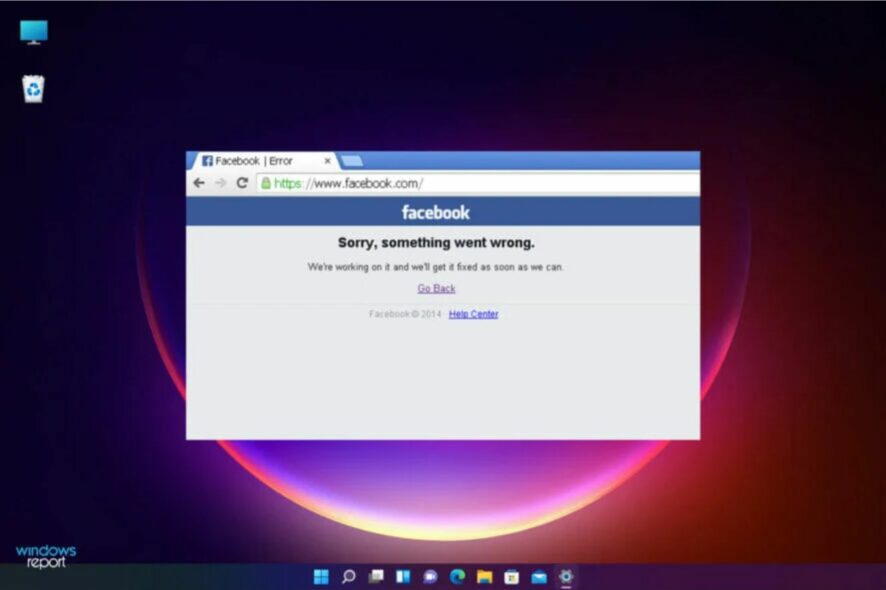
Non essere in grado di accedere al proprio profilo Facebook può essere frustrante, soprattutto quando non si sa esattamente cosa sta causando il vero problema.
Può capitare di provare a connetterti a Facebook e di ricevere il messaggio di errore generico Spiacente, qualcosa è andato storto senza ulteriori spiegazioni.
Perché il mio Facebook continua a mostrare il messaggio Qualcosa è andato storto?
Quando si verifica il bug di sistema non bisogna farsi prendere dal panico. Non c’è niente di sbagliato nel tuo account Facebook e le tue informazioni personali sono protette.
Tuttavia, potrebbe esserci un errore nell’app di Facebook stessa poiché il messaggio di errore Qualcosa è andato storto di solito descrive un problema relativo al software che si è verificato all’interno della piattaforma Facebook.
Quindi, nella maggior parte delle situazioni, il problema dovrebbe essere risolto automaticamente e dovrai solo avere pazienza.
Alcuni dei motivi dell’errore Qualcosa è andato storto su Facebook vanno da semplici problemi di connessione a Internet a software VPN, profilo o pagina eliminati e molti altri.
Se ritieni che qualcosa nel tuo sistema abbia causato il problema, puoi scegliere di seguire i metodi di risoluzione dei problemi spiegati di seguito.
Suggerimento rapido :
Una soluzione rapida per risolvere questo problema con la tua app di Facebook è accedere al tuo account da un altro browser. Scegliendo Opera One, ottieni l’app integrata per connetterti al tuo profilo Facebook o Messenger in pochi secondi.
Hai anche il supporto VPN integrato che consente di modificare il tuo indirizzo IP e concede l’accesso a Facebook da altri indirizzi di server.

Opera One
Chatta facilmente senza cambiare app grazie alle funzionalità di Messenger integrate.Come posso correggere l’errore di Facebook Scusa, qualcosa è andato storto?
1. Ricarica la pagina web
A volte, dovresti avere pazienza poiché il problema potrebbe essere temporaneo e risolvibile con un semplice aggiornamento.
Ad esempio, se sei su Chrome, puoi ricaricare la pagina web bypassando la cache: premi i tasti di scelta rapida da tastiera CTRL + MAIUSC + R.
Tieni presente che questo suggerimento può essere applicato allo stesso modo dagli utenti di Windows 10 e Windows 11.
2. Disabilita i componenti aggiuntivi e le estensioni dal tuo browser
Di solito, possono verificarsi problemi con Facebook se si verifica un conflitto tra il client Facebook e alcuni componenti aggiuntivi o estensioni aggiunte di recente al browser.
Pertanto, per affrontare il problema di Facebook è necessario disabilitare queste funzionalità e strumenti in esecuzione in background. Ecco come puoi farlo su diversi client browser web:
Chrome:
- Apri Chrome.
- Fai clic sull’icona Menu (i tre punti orizzontali).
- Vai su Altri strumenti e fai clic su Estensioni.
- Fai clic su Rimuovi accanto all’estensione che si desidera eliminare.
Firefox:
- Esegui Firefox e accedi al menu (le tre linee orizzontali).
- Scegli Impostazioni e fai clic su Estensioni e temi.
- Fai clic su Estensioni e rimuovi quelle che non ti servono.
- Riavvia il browser alla fine.
Microsoft Edge:
- Avvia Edge sul tuo sistema.
- Fai clic sull’icona Impostazioni e seleziona Estensioni.
- Scegli Gestisci estensioni e disattiva l’opzione per quella che desideri disattivare.
- Chiudi e riapri il browser.
3. Svuota la cache e la cronologia del browser
Puoi correggere il messaggio di errore Qualcosa è andato storto di Facebook cancellando la cronologia e la cache. Ancora una volta, ecco come puoi farlo su diversi browser:
Chrome:
- Esegui l’app Chrome. Dalla sua finestra principale fare clic sull’icona Menu.
- Vai su Altri strumenti e accedi a Cancella dati di navigazione.
- Seleziona i cookie, l’immissione di altri dati del sito, insieme a tutto il resto che desideri rimuovere ed esegui la cancellazione.
- Riavvia il browser alla fine.
Firefox:
- Apri Firefox sul tuo dispositivo e fai clic sul pulsante Menu.
- Accedi a Impostazioni e fai clic su Privacy e sicurezza da sinistra e seleziona Cancella dati per cookie e dati del sito.
- Scorri verso il basso e premi Cancella cronologia.
- Riavvia il software quando hai finito.
Microsoft Edge:
- Esegui Edge e fai clic sull’icona Menu.
- Vai su Impostazioni, fai clic su Privacy, ricerca e servizi e seleziona Scegli cosa cancellare sotto l’opzione Cancella dati di navigazione.
- Scegli cosa vuoi cancellare e premi il pulsante Cancella ora.
- Ovviamente, riavvia il browser alla fine.
In alternativa, puoi utilizzare un browser che cancella i dati di navigazione all’uscita.
4. Ripristina il tuo account Facebook
- Sul tuo browser e vai alla pagina Facebook.
- Accedi al tuo Account.
- Adesso, accedi a Sicurezza e Login e cambia la tua password.
- Al termine, apri una nuova pagina del browser Web e vai alla pagina Facebook.
- Accedi utilizzando la password appena creata.
- Scegli Rendi sicuro il mio account con le informazioni sullo schermo.
- Ora apri di nuovo una nuova pagina e vai alla pagina Facebook. Ora dovresti essere in grado di accedere al tuo account.
Ora apri di nuovo una nuova scheda e vai alla pagina Facebook. Ora dovresti essere in grado di accedere al tuo account.
Altre manifestazioni dell’errore Qualcosa è andato storto
L’errore è piuttosto diffuso e può verificarsi in più ambienti. Il messaggio di errore può variare:
- Facebook qualcosa è andato storto, prova ad aggiornare questa pagina: ricaricare la pagina web è davvero una soluzione rapida. Se farlo non aiuta, sentiti libero di provare i nostri suggerimenti efficaci sopra descritti.
- Siamo spiacenti, qualcosa è andato storto. Stiamo lavorando per risolvere il problema il prima possibile: se l’attesa non fa per te, il passaggio successivo consiste nel bypassare la cache.
- Siamo spiacenti, qualcosa è andato storto. Riprova più tardi: il nostro tutorial di seguito contiene le istruzioni per risolvere questo problema. Ti consigliamo la disattivazione di componenti aggiuntivi ed estensioni dal tuo browser.
- Siamo spiacenti, qualcosa è andato storto. Riprova su Messenger: questo problema si manifesta anche quando si chatta su Messenger.
Come si aggiorna Messenger?
Non dovresti preoccuparti perché al giorno d’oggi gli aggiornamenti vengono eseguiti automaticamente, sia che tu lo stia utilizzando su Windows o su Android o iOS.
Sul tuo smartphone, riceverai solo una notifica nell’app quando la stai utilizzando oppure puoi andare al negozio di telefonia mobile corrispondente.
Ecco come puoi farlo in Windows:
- Apri l’app Messenger.
- Fai clic sul logo del messenger in alto a sinistra.
- Passa il mouse sopra Messenger e seleziona Controlla aggiornamenti.
Come accennato all’inizio di questa guida, le soluzioni proposte in questo articolo ti aiutaranno a risolvere l’errore Qualcosa è andato storto.
Come già accennato, il problema di Facebook Spiacente, qualcosa è andato storto di solito è un bug interno che viene risolto automaticamente.
Se hai altre domande o suggerimenti, non esitare a lasciarli nella sezione commenti qui sotto.



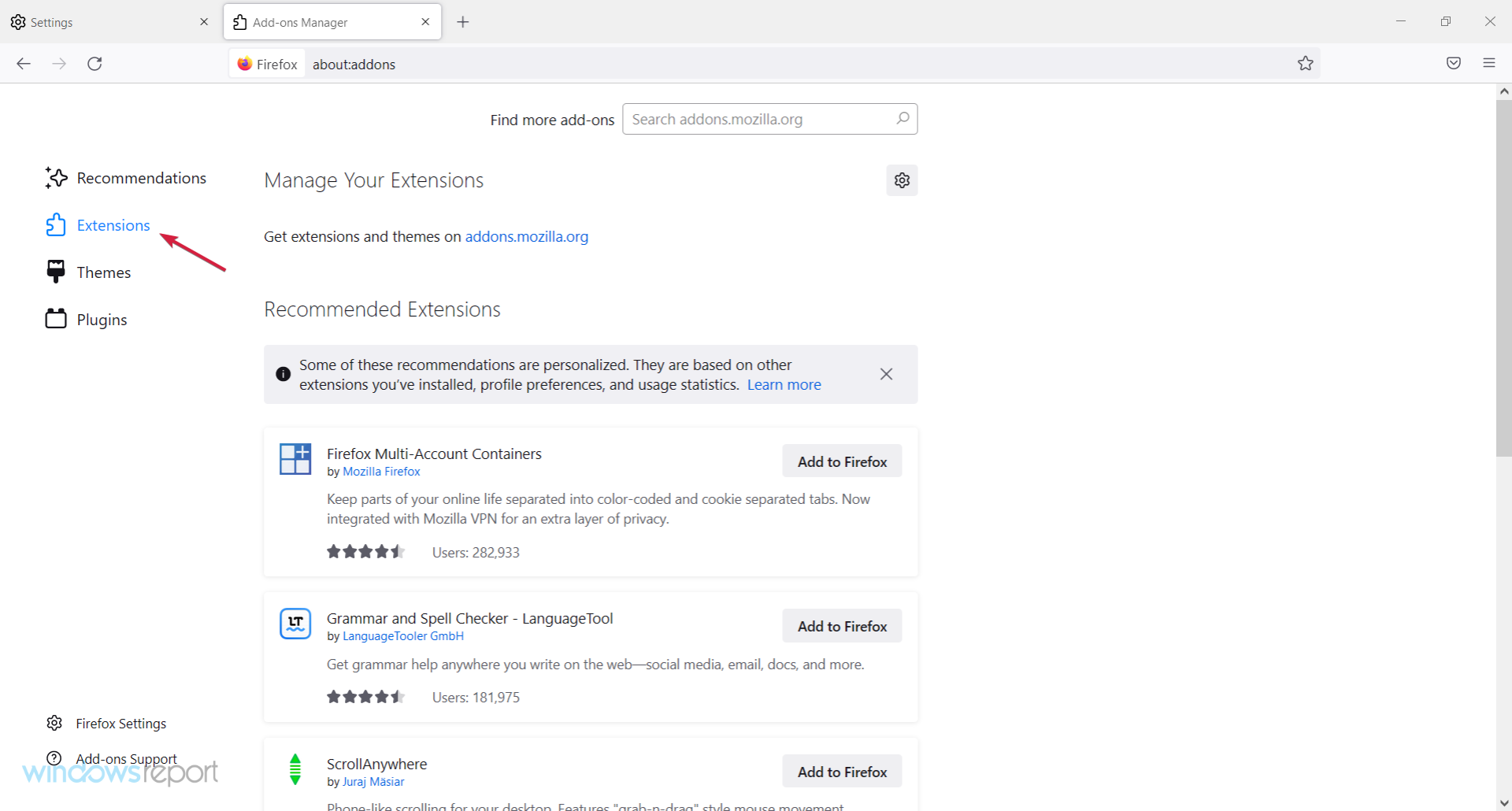
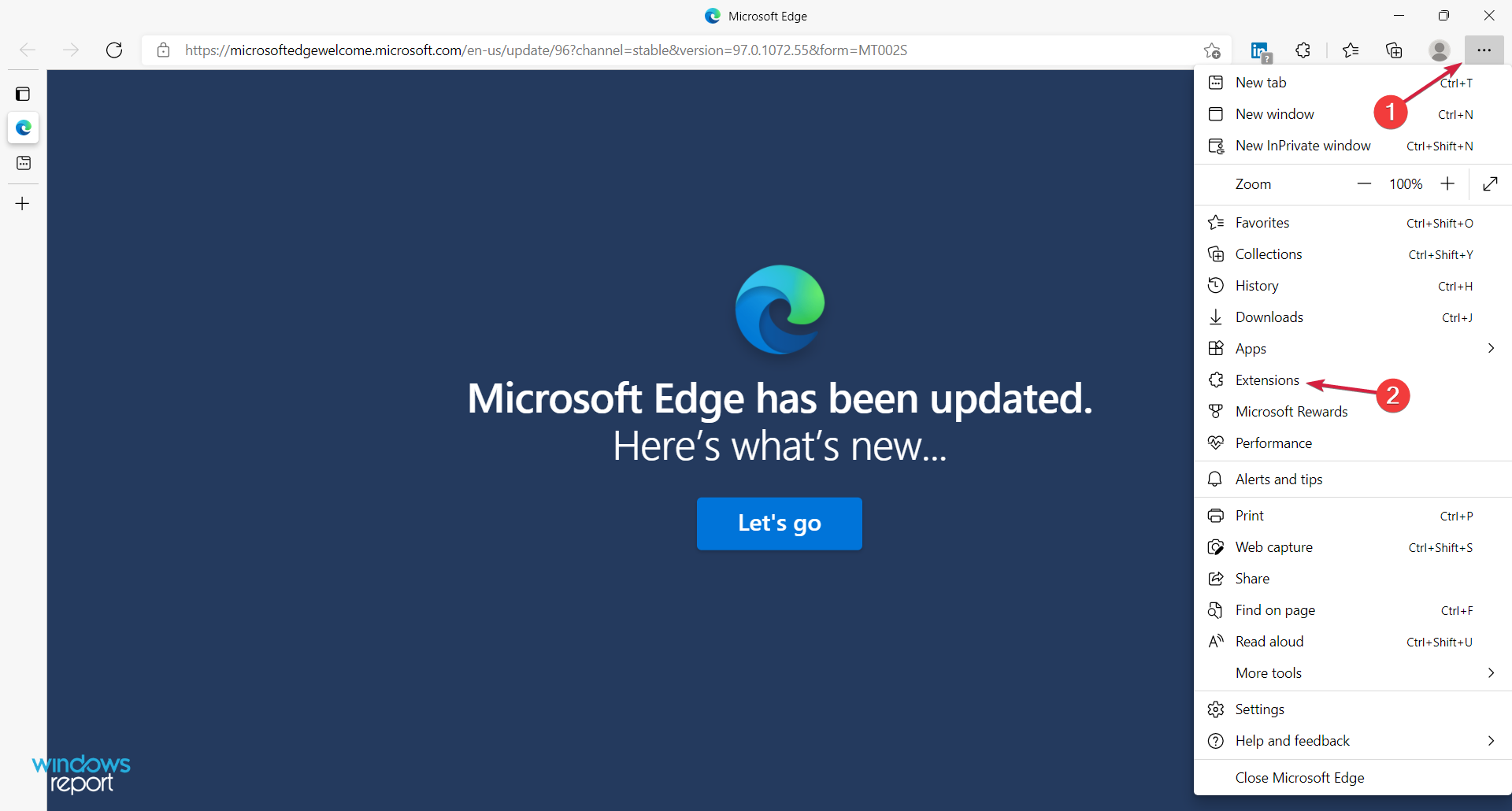
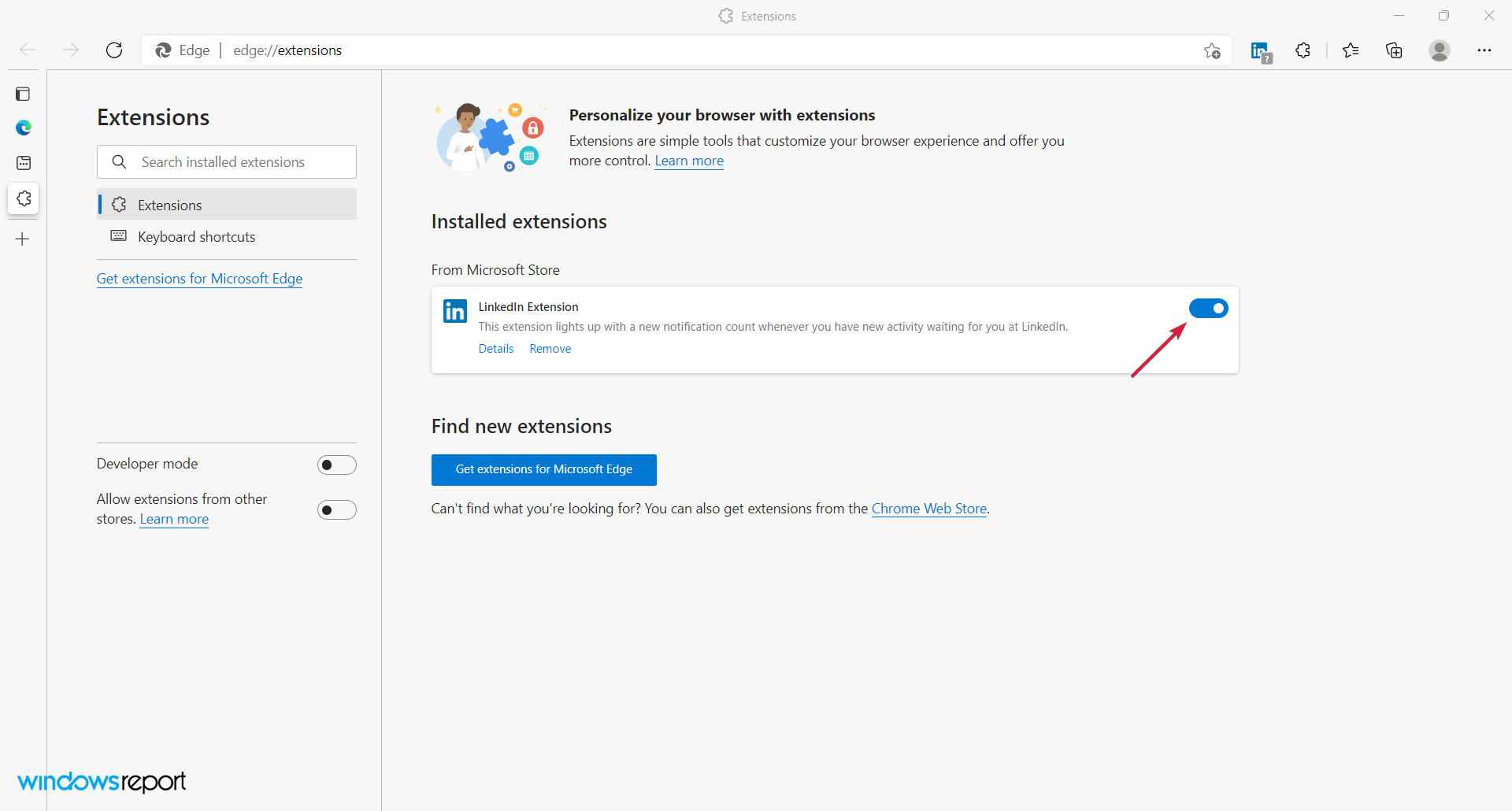
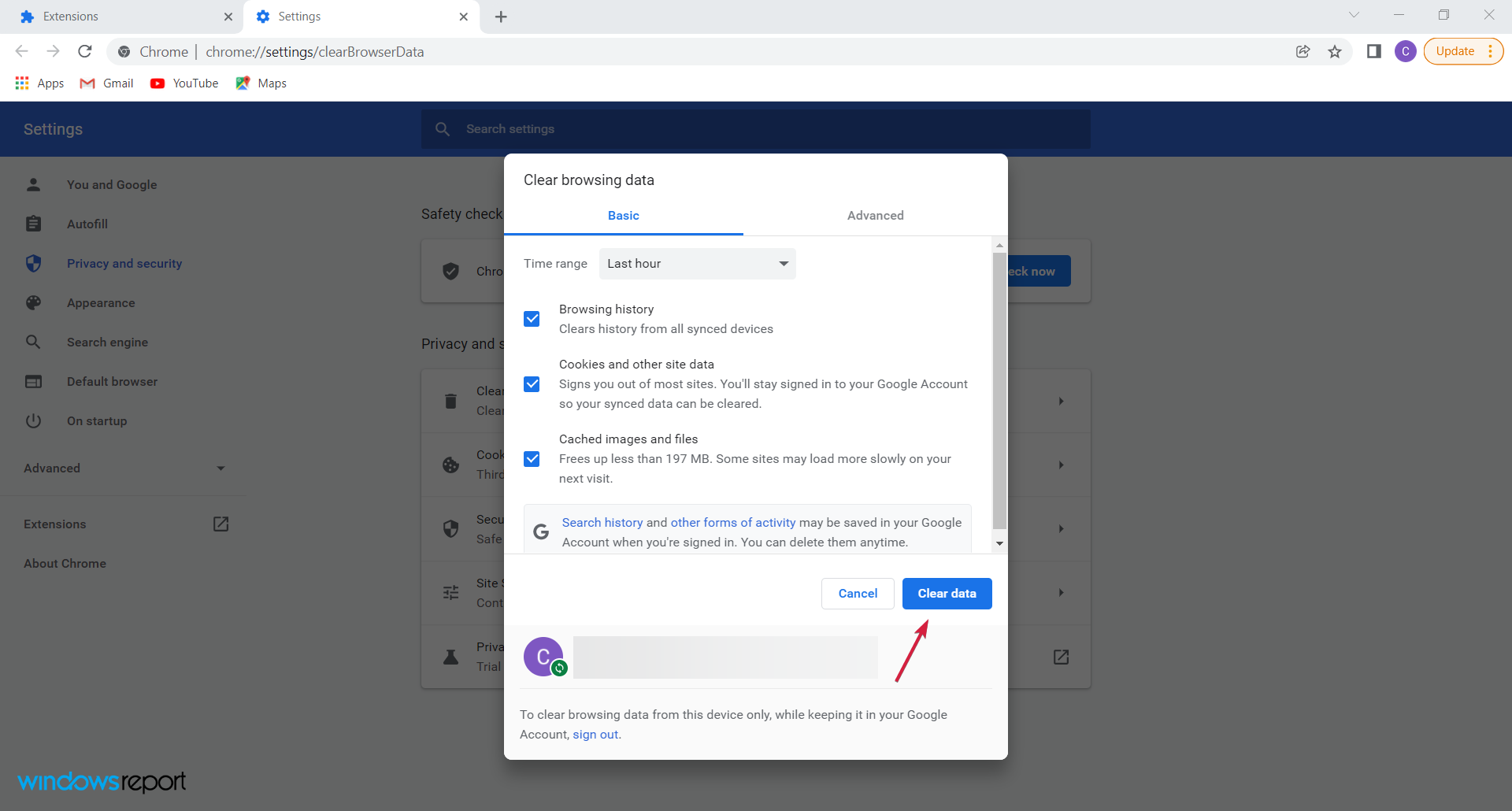
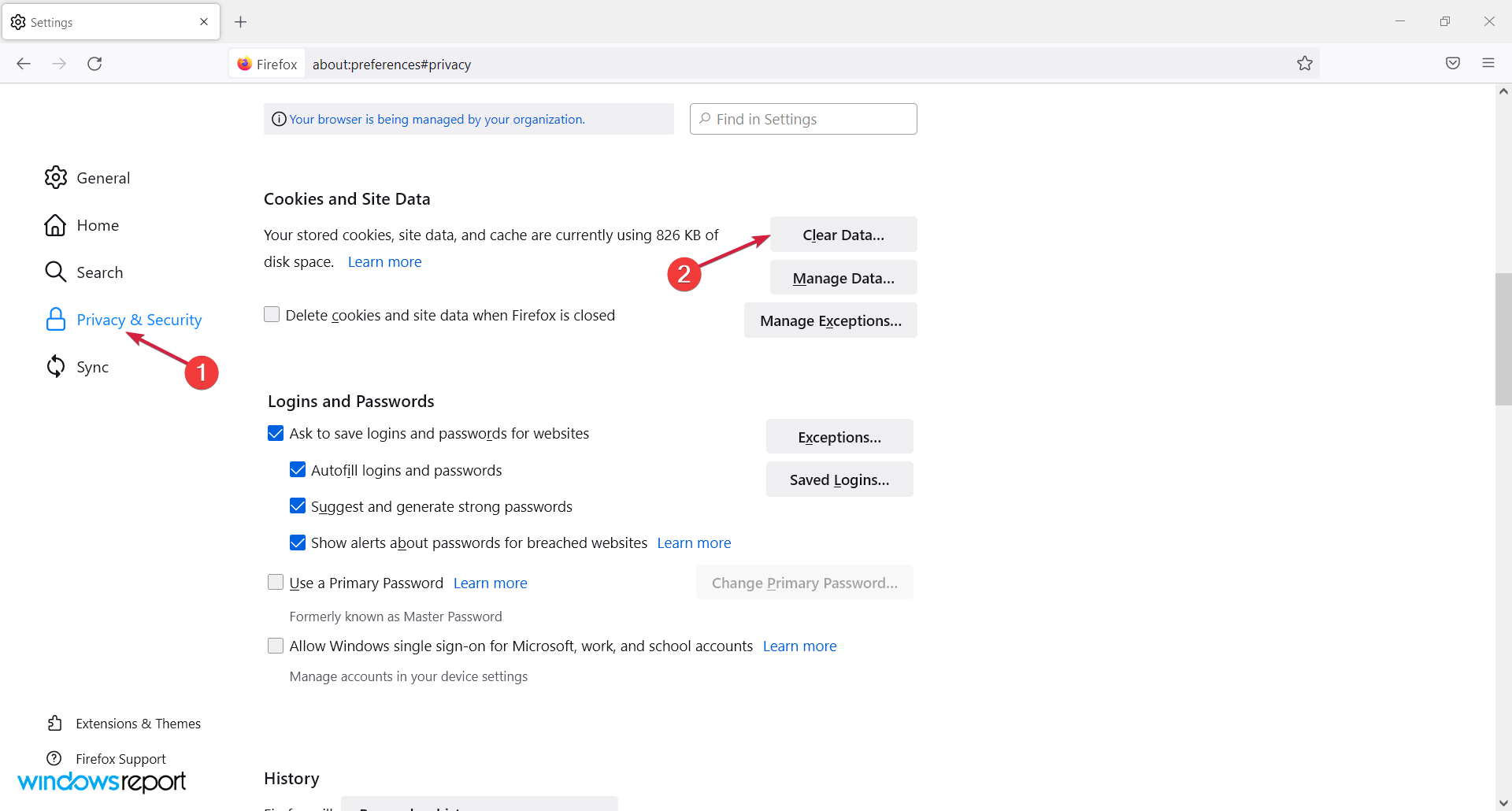

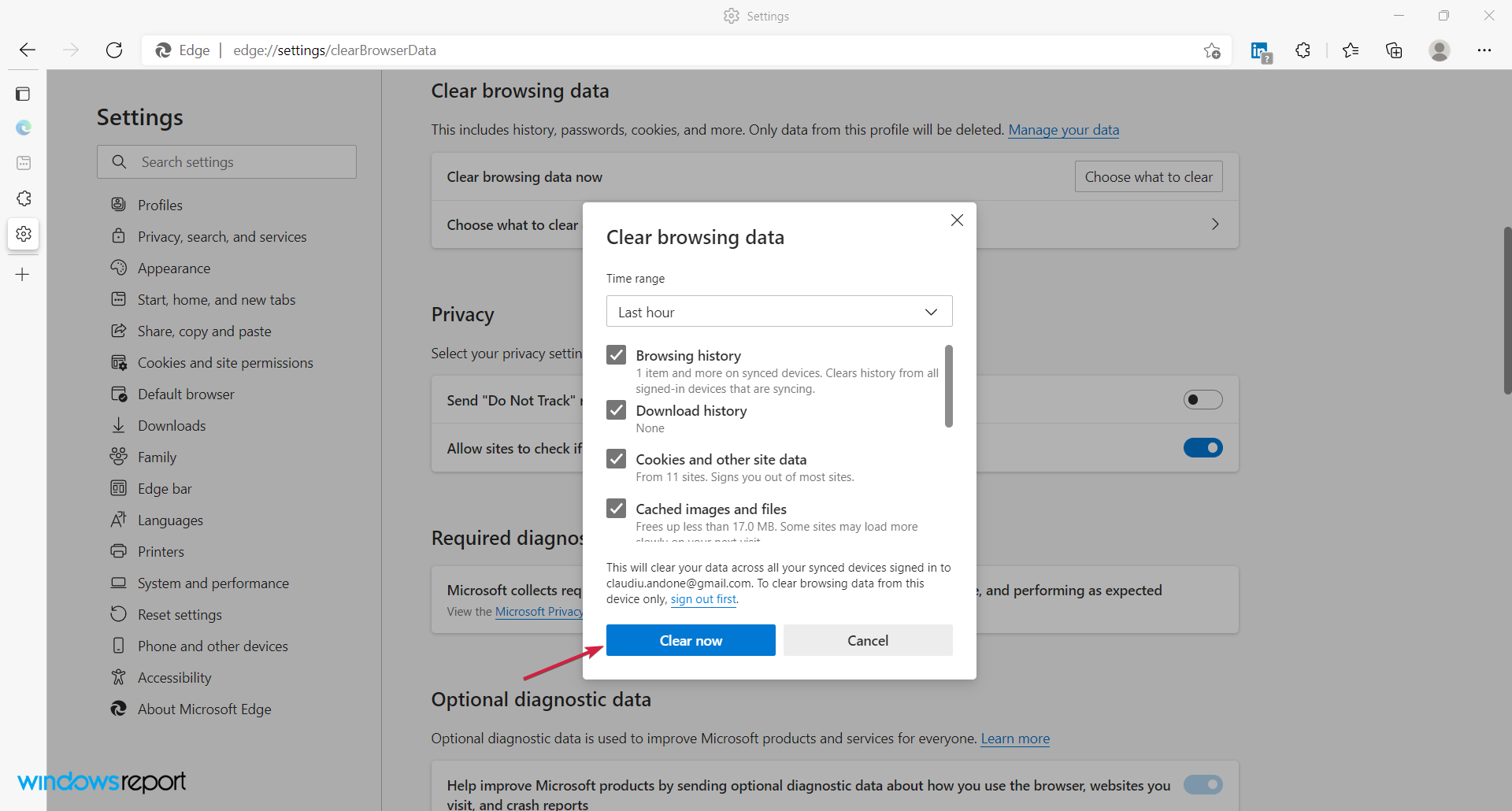






User forum
0 messages